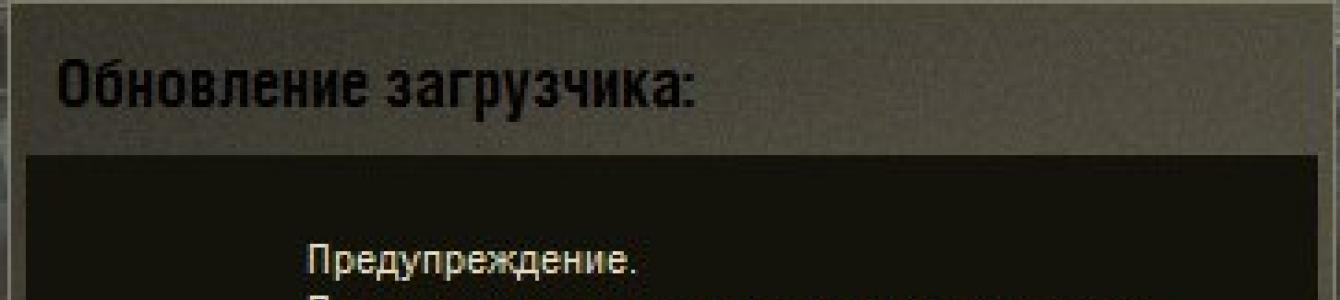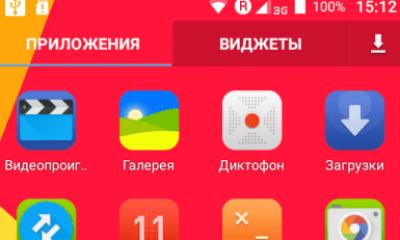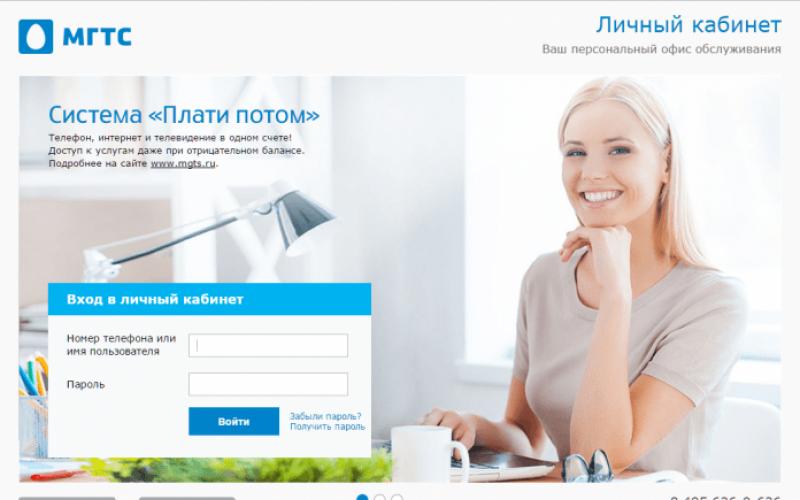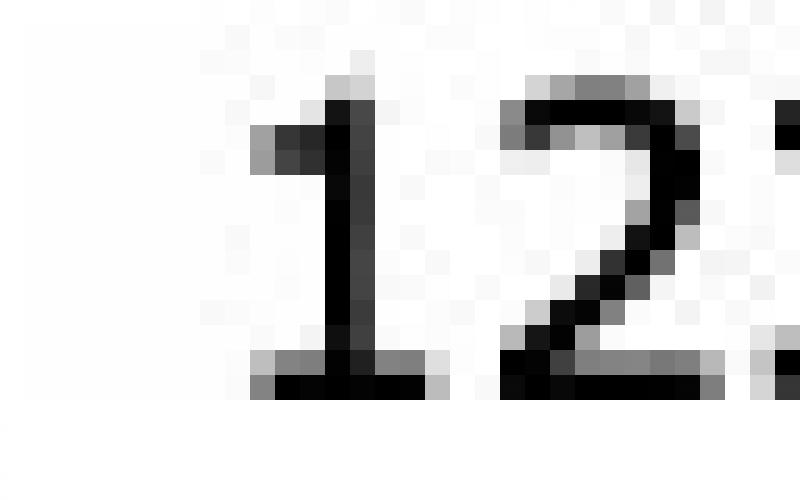Это не панацея, но надеюсь эта тема многим поможет!
Все постоянно спрашивают - почему не удается установить сетевое соединение?!
У меня было так, многократно. Я долго искал решение, пока не начались проблемы с инетом:Smile_honoring:
Решил данную проблему с помощью открытия портов для игры клац:Smile-izmena:
Если вы считаете, что у Вы уже открыли все порты системы для игры и все равно Вам пишет что "Не удается установить сетевое соединение", ставьте себе программу по поиску червей и руткитов (лично мне они блокировали большую часть портов) мне антивирь не помогал:Smile_honoring:, думал все чисто пока не проверил систему с помощью AVZ! Вот он мне и помог решить это, а чтобы это не повторилось ставьте хороший фаервол и правильно настройте его:Smile_honoring:
+PS
Как использовать AVZ и открыть порты (один из многих вариантов решения):
1. Очистить старую и создать новую контрольную точку, чтобы избежать непредвиденных ситуаций, Вы можете восстановить систему к предыдущему состоянию:
- нажмите Пуск - Программы – Стандартные – Служебные – Очистка диска, выберите системный диск, на вкладке Дополнительно-Восстановление системы нажмите Очистить;
- нажмите Пуск- Программы – Стандартные – Служебные – Восстановление системы, выберите Создать точку восстановления, нажмите Далее, введите имя точки восстановления и нажмите Создать.
2. Очистите временные файлы через Пуск-Программы-Стандартные-Служебные-Очистка диска или c помощью ATF Cleaner
- скачайте ATF Cleaner , запустите, поставьте галочку напротив Select All и нажмите Empty Selected.
- если вы используете Firefox, нажмите Firefox - Select All - Empty Selected
- если вы используете Opera, нажмите Opera - Select All - Empty Selected
- нажмите No, если вы хотите оставить ваши сохраненные пароли
3. Пожалуйста обновите базы AVZ
нажмите Файл => Обновление баз => Пуск
4. Отключить интернет-соединения, антивирус/фаервол
5. AVZ, меню "Файл - Выполнить скрипт" -- Скопировать ниже написанный скрипт-- Нажать кнопку "Запустить".
Код:
begin
SearchRootkit(true, true);
SetAVZGuardStatus(True);
QuarantineFile("H:\WINDOWS\system32\FPAP-EXL600\FilePtcMenuM.dll","");
QuarantineFile("H:\WINDOWS\system32\FPAP-EXL600\FileptcIconOverlay.dll","");
QuarantineFile("\\?\globalroot\systemroot\system32\4c82vaj.exe","");
DeleteFile("\\?\globalroot\systemroot\system32\4c82vaj.exe");
BC_ImportALL;
ExecuteSysClean;
BC_Activate;
ExecuteRepair(16);
RebootWindows(true);
end.
После выполнения скрипта компьютер перезагрузится.
После перезагрузки выполнить второй скрипт:
Код:
begin
CreateQurantineArchive(GetAVZDirectory+"quarantine.zip");
end.
В результате выполнения скрипта будет сформирован карантин quarantine.zip. Созданный архив можете удалить или отдать человеку который пишет скрипты для AVZ (читайте форум данной утилиты).
6. Скачайте Malwarebytes" Anti-Malware, установите, обновите базы, выберите "Perform Full Scan" (рекомендую проверить все жесткие диски системы), нажмите "Scan", после сканирования - Ok - Show Results (показать результаты) - нажмите "Remove Selected" (удалить выделенные).
Вся иформация взята с сайта - forum.oszone.net
+ЗЫ 2
Так же просканируйте на всякий случай систему и с помощью AVZ:Smile_great:
Конкретно мне - это помогло!
Надеюсь и Вам поможет! :Smile_honoring:
+ЗЫ 3
Заранее прошу прощения за возможные ошибки в данном посте! Я не профессиональный хакер или кракер и тп, и тд! :Smile_honoring:
Так что если будут поправки, приму к сведению с большим удовольствием! :Smile_great:
Приму Ваши плюсики, если Вам эта тема хоть как-то помогла! :Smile_Default:
Уважаемые посетители данной темы!
Убедительная просьба к Вам:
Прежде чем задавать какие либо волнующие Вас вопросы по данной теме.
Пожалуйста прочитайте вопросы и ответы на них, возможно ваша проблема обсуждалась и решение уже описано.
И если решение Вашей проблемы все таки тут не оказалось, задавайте вопросы более конкретно и описывайте симптомы этих проблем! :Smile_great:
+PS
Обязательно пишите конфигурацию Вашего железа, систему, методы защиты ПК от внешних атак, метод подключения к интернету и возможно еще какие либо нюансы которые не учтены мною!
Так же обязательно убедитесь, что у Вас стоит новая версия прошивки роутера или модема в случае их использования.
И отключайте все торрент закачки и другие ИП соединения перед запуском игр!
Перезагрузите роутер/модем/свич/шлюз, все - через что у вас доступ в интернет.
Позвоните провайдеру и спросите почему не соединят с серваками игры.
Небольшая сноска - можно и без скрипта пробовать сделать проверку быструю, но сначала нужно правильно настроить утилиту, а именно:
Отклюаем Антивирус/Фаервол; оотключаем инет.
Нажать на кнопку AVZPM и влючите драйвер расширенного мониторинга процессов.
Потом нажмите вкладку "Типы файлов" - и поставить галочку на параметре "Все файлы".
Далее вкладка "Параметры поиска" - во всех окошках поставьте галочки, а "Эвристический анализатор переведите на макс уровень!
В правой части окна "Методика лечения" - ставьте галочку на выполнение лечения и нажмите пуск!
После завершения операции перезагрузите ПК и снова включайте антивир/фаер и доступ в интернет
Одной из самых популярных на сегодняшний день операционных систем для мобильных устройств является "Андроид". Она имеет ряд огромных преимуществ перед своими конкурентами и является практически бесспорным лидером. Однако с относительно недавнего времени начали поступать сообщения о проблемах с одним из основных сервисов "Андроид"-устройств, а именно Google Play. При входе приложение начало выдавать ошибку: "Не удается установить надежное подключение". Помощь по системе, которую предоставляют поставщики, ничего не дает. Тогда как решать возникшую проблему?
Быстро и просто
Для начала приведём способ, который не потребует от вас никаких сложных и опасных операций с гаджетом. Простейшее устранение ошибки "Не удается установить надежное подключение" основывается на системных настройках. Вам всего лишь нужно проверить системные дату и время в своём андроид-устройстве. Они должны совпадать с реальными в пределах одной минуты. Это связано с ограничениями на действие сертификатов программ. При неверной дате телефон будет считать, что время действия сертификата еще не наступило или уже прошло.
Подчистую
Данный способ подходит для тех, у кого на устройстве не сохранено никаких важных данных. Хотя, по сути, фото и видео всегда можно перенести на компьютер, а приложения скачать заново, особенно если вы синхронизировали свои данные с Google-аккаунтом. Тогда даже при переустановке все данные приложений должны будут сохраниться. Итак, существует два способа того, как устранить ошибку "Не удается установить надежное соединение с сервером".

- Сброс телефона до заводских настроек. Можете воспользоваться специальными программами, которые предлагают разработчики приложений, либо найти инструкцию, подходящую конкретно под вашу модель "Андроид"-устройства. Ведь у каждого производителя свои хитрости и механизмы защиты.
- Добавить новый аккаунт. Как понимаете, старые данные не будут скопированы в новые версии приложений, но зато вы сможете избежать проблем с переносом другой информации, которую необходимо сохранить при полной очистке телефона. Для добавления нового аккаунта делайте следующее:
- Скачивайте приложение AddAccount через компьютер или браузер телефона.
- Запишите скачанный apk-файл в начальную директорию на карту памяти телефона.
- В стандартном браузере введите: content://com.android.htmlfileprovider/sdcard/add_account.apk.
- Проходите по ссылке.
- Запускайте программу. Вводите свою почту на Google и нажимайте Add Account.
- При возникновении сообщения о неправильном пароле введите его и продолжайте. Всё, у вас есть новый аккаунт.
Помимо кардинальных методов, существует и менее опасное решение. "Не удалось установить надежное соединение с сервером" - это ошибка, которая связана с временными и личными данными приложения. Поэтому и возможные выходы из проблемной ситуации можно поискать в другой области.
Freedom
Как показывает статистика, иногда проблемы, возникающие с Google Play, могут быть связаны с другими приложениями. В частности, программой Freedom. Она отвечает за покупки в рассматриваемом нами приложении. Проблема, при которой не удается установить надежное соединение с сервером, может возникать, если вы скачали и удалили Freedom, предварительно забыв её выключить. Как понятно из сказанного, чтобы вернуть всё обратно, скачайте и установите данную утилиту. После этого войдите в неё и остановите, нажав на кнопку Stop. Затем можете смело удалять.

Интернет
Если предыдущий способ не помог вам, стоит проверить ваши настройки подключения к интернету. Проблемы вроде "Не удается установить надежное соединение с сервером" могут возникать у некоторых провайдеров, с неправильно Перед тем как пытаться решить проблему данным способом, попробуйте открыть Google Play, подключившись к другому источнику интернета. Если но вам все равно необходимо вернуться к начальному варианту - скачайте приложение Set DNS. Устанавливаем DNS адрес 8.8.8.8. Это должно помочь в тех случаях, когда для подключения к интернету используется Wi-Fi. В любом случае сначала постарайтесь проверить своё устройство на другом подключении.
Еще один вариант того, почему не удается установить надежное соединение с сервером, заключается в возможной блокировке сервера. Для того чтобы проверить данный способ, вам понадобятся права суперпользователя на вашем девайсе. Открываем проводник и находим файл /system/ect/hosts. Его нам нужно открыть любым текстовым редактором. По умолчанию в файле должно быть указано только - 127.0.0.1 localhost. Любые остальные данные удаляем.

YouTube
Последний метод решения проблемы кроется в дополнительных программах. Предполагается, что пользователь не может зайти в Google Play из-за сбившихся настроек адресации в "Гугл"-аккаунте.
Справиться с возникшей проблемой поможет предустановленная на многих "Андроид"-устройствах утилита для просмотра роликов с YouTube (любо любая другая программа, использующая для регистрации аккаунт Google). Суть в том, что вам надо просто запустить приложение и через него перейти на свой акк GMail.
Другие способы
И напоследок стоит упомянуть о еще двух крайних мерах. Первая из них - это "Хард Ресет". Полный сброс настроек устройства. Для этого зайдите в меню приложений, выберите "Настройки" - "Восстановление и сброс". После этого в последнем окне нажмите "Сброс". И удаляйте всё. После чего устройство должно прийти к своему первоначальному состоянию. Вам придется заново скачать все программы и установить аккаунт.
Перепрошивка. Обновите операционную систему или перепрошейте устройство. Второй вариант нежелателен, поскольку после него вам вполне могут отказать в гарантийномм обслуживании. Лучше всего просто обновлять ОС. Многие производители стараются самостоятельно исправлять ошибки, возникающие у пользователей.
Вот, пожалуй, и всё, что мы могли бы вам рассказать и посоветовать делать при возникновении ошибки "Не удается установить надежное соединение с сервером". Надеемся, наша статья вам помогла.
У многих людей возникают проблемы с добавлением аккаунта в каталоге Google Play, а именно при входе выдается ошибка «Не удалось установить надежное соединение с сервером». Как ее решить и чем она вызвана? Читайте подробнее в нашей статье.
Freedom
В большинстве случаев источником проблемы является пиратская программа , которая позволяет бесплатно скачивать скачивать платный контент для приложений и игр в Google Play. Если вы ранее устанавливали Freedom, но потом удалили и после этого появилась ошибка «Не удалось установить надежное соединение с сервером», то можно решить проблему так:- Скачиваем и устанавливаем Freedom заново.
- Открываем программу.
- Нажимаем “Stop”.
- Далее закрываем Freedom и удаляем с устройства.
Изменяем Hosts

В случае, если вы пользовались Freedom, но способ с установкой и удалением программы вам не помог, то необходимо изменить файл Hosts в системе. Для этого нужен и файловый менеджер :
- Открываем Root Explorer и выбираем права R/W (read / write; изменение файлов).
- Переходим в папку /system/etc/ .
- Находим там файл Hosts и открываем его в текстовом редакторе.
- Удаляем весь текст и добавляем строчку 127.0.0.1 localhost .
- Восстановить оригинальный файл Hosts с помощью приложения .
- Просто удалить файл Hosts - он восстановится самостоятельно и в оригинальном виде.
YouTube

Решить проблему зачастую может в каждом Android-устройстве. Для этого:
- Запускаем приложение YouTube.
- Открываете контекстное меню кнопкой на корпусе устройства.
- Нажимаете на «Войти в аккаунт».
- Вводите свои данные Google-аккаунте и логинитесь.

Также можно воспользоваться приложением , которое принудительно добавляет аккаунт Google в операционную систему Android.
Дата и время

Причиной ошибки «Не удалось установить надежное соединение с сервером» также может быть неправильно выставленные дата и время в устройстве. Попробуйте установить дату и время вручную, либо синхронизируйте его с вашим сотовым оператором. Зачастую это помогает.
Прошивка и жесткий сброс

Если все предыдущие способы не помогали, то можно сделать жесткий сброс (Hard Reset) устройства - программно (через настройки) или аппаратно. Программный сброс можно найти в настройках любого устройства («Сброс к заводским настройкам»). Жесткий аппаратный сброс с помощью зажатия определенных аппаратных кнопок делается у всех устройств по разному - об этом можно узнать в интернете.
Также можно установить другую прошивку на смартфон, либо переустановить оригинальную вручную. Еще один похожий способ - установка свободного пакета GApps через рекавери. Перед жестким сбросом и другими экстремальными способами решения проблемы с Google Play обязательно нужно сделать резервную копию устройства .
- Вставьте в устройство другую SIM-карту и добавьте аккаунт Google.
- Запустите мастера первоначальной настройки устройства.
- Выключите двухфакторную авторизацию в аккаунте Google.
- Выключите Google Play и Сервисы Google Play в меню приложений, удалите данные, включите и перезагрузите устройство.
«Не удаётся установить сетевое соединение в WoT. Возможно, сервер недоступен или требуется проверка настроек сетевого подключения». Вам это сообщение знакомо? Тогда Вам именно сюда. Это сообщение может возникать по сотне причин. В этой статье, я попробую раскрыть основные из них.
В самом начале хотелось бы что б Вы четко понимали расшифровку этого сообщения. Хотя тут и понимать то особо нечего. Танки ругаются на то, что у Вас либо нет интернета, либо клиент по каким то причинам не может найти соединение с игровым сервером. То есть, Вы запустили клиент, тот в свою очередь пытается выйти в интернет и нашарить свой сервер по заранее известному IP адресу, но сервер ему не отвечает и соответственно выводится сообщение об ошибке. Далее, для наглядности, разберем как именно проходит процедура подключения к серверу игры:
Теперь, надеюсь, всем ясна схема по которой необходимо найти проблему, которая мешает подключиться клиенту к серверу. Поехали далее…
Кстати, более подробно о связке роутер -> провайдер -> сервер игры я рассказал в статье , т.к. это оборудование влияет в большей мере на «лаги и фризы» в игре. Если у вас очень высокий пинг, то милости прошу к прочтению.
Как же будем бороться?!
НО, самым первым этапом будет вход на сам портал варгейминга посвященный танкам. Велком! А вдруг сейчас на серверах идут какие то работы. Об этом разработчики сообщают заранее и даже описывают время в течении которого сервера будут не доступны и все это они размещают у себя на сайте, так что не стесняемся и заходим.
Далее идем по «схеме». После игрового клиента первое препятствие это брандмауэр. Отключаем его (инструкция) и пробуем войти в игру. Получилось? Поздравляю! Играйте с отключенным брандмауэром или же читайте статью далее.
Итак, мы установили виновного. Теперь необходимо открыть порты и создать правила для этого «шалунишки» (брандмауэра виндовс). Но для начала проделаем то же самое только в автоматическом режиме.
Идем качать .bat файл с сервера варгейминга:
Это не вирус, не переживайте. Можете открыть его Notepad’ом ++ и убедиться. Вот его содержимое:
@ECHO OFF set Arg1="%~d0%~p0WorldOfTanks.exe" set Arg2="%~d0%~p0WoTLauncher.exe" IF NOT EXIST %Arg2% GOTO errorwotl netsh firewall add allowedprogram %Arg2% WoTLauncher enable all netsh firewall add portopening udp 20010-20020,32800-32900,12000-29999,5060,5062,3478,3479,3432,30443,53,6881-7881,1900 wot-udp enable netsh firewall add portopening tcp 80,443,5222,5223,6881-7881 wot-tcp enable IF NOT EXIST %Arg1% GOTO errorwot netsh firewall add allowedprogram %Arg1% WorldOfTanks enable all chcp 1251 >NUL set text_y="WorldOfTanks.exe" и "WoTLauncher.exe" успешно добавлены в список исключений брандмауэра. chcp 866 >NUL echo %text_y% GOTO exit:errorwotl chcp 1251 >NUL set text=Не удалось найти файл "WoTLauncher". Убедитесь, что файл расположен в папке с игровым клиентом. chcp 866 >NUL echo %text% GOTO exit:errorwot chcp 1251 >NUL set text_l="WoTLauncher" успешно добавлен в список исключений брандмауэра. Не удалось найти файл "WorldOfTanks.exe". Убедитесь, что игровой клиент обновлен до последней версии. chcp 866 >NUL echo %text_l% :exit PAUSE
Теперь запустите игру и попробуйте подключиться к любому серверу. Ну как? Работает? Мы победили сообщение «Не удаётся установить сетевое соединение в WoT», УРА! Идем играть и ни чем больше не забиваем голову! Если не заработало, то идем делать все в ручную.
Для того чтобы сообщение «Не удаётся установить сетевое соединение в WoT» больше не возникало, необходимо, чтобы для лаунчера и клиента игры в брандмауэре были открыты некоторые порты, вот они:
Для WorldOfTanks.exe:
— UDP-диапазоны с 32 800 по 32 900, с 20 010 по 20 020 и UDP-порт 53;
— TCP-порты 80, 443.
Для работы голосового чата необходимо также для WorldOfTanks.exe открыть UDP-диапазон с 12 000 по 29 999 и порты 5060, 5062, 3478, 3479, 3432, 30443.
Для работы текстового чата необходимо для WorldOfTanks.exe открыть TCP порты 5222 и 5223.
Кроме того, вы можете разрешить для WorldOfTanks.exe UDP-протокол и TCP-протокол по любым портам в обе стороны, таким образом позволяя межсетевому экрану пропускать для клиента игры любые пакеты на любые адреса.
Для WOTLauncher.exe
необходимо открыть:
-UDP-порты 53, 6881, 1900.
-TCP-порты 80, 443, 6881.
Ну как, получилось? Если, ДА, то рад за Вас. Ну а если нет, то не отчаиваемся и читаем далее…
Следующее препятствие на пути подключения к серверу это антивирус. Если у Вас его нет, то пропускаем этот абзац.
Попробуйте добавить папку игры в доверенную зону своего антивируса. НО перед этим проверьте Ваш компьютер на наличие вирусов.
Антивирусы у всех разные, по этому команда разработчиков написала для нас с вами целую книгу с инструкциями, ссылку на которую я тут и привожу. (Огромное им спасибо за титанический труд)
Как добавить клиент игры в список исключений антивируса.
Еще можно (но не обязательно) добавить список IP адресов серверов.
Серверы RU1–RU9:
92.223.19.1 - 92.223.19.255
92.223.8.1 - 92.223.8.255
92.223.1.1 - 92.223.1.255
92.223.12.1 - 92.223.12.255
92.223.18.1 - 92.223.18.255
92.223.4.1 - 92.223.4.255
92.223.10.1 - 92.223.10.255
92.223.14.1 - 92.223.14.255
92.223.36.1 - 92.223.36.255
185.12.240.1 - 185.12.240.255
185.12.242.1 - 185.12.242.255
Диапазон адресов, необходимый для работы лончера и портала:
185.12.241.1 - 185.12.241.255.
Диапазоны адресов серверов, необходимых для работы голосовой связи:
64.94.253.1 - 64.94.253.255
74.201.99.1 - 74.201.99.255
В некоторых случаях отключение антивируса и брандмауэра не приводит к решению проблемы - порты остаются закрытыми.
Тут либо сетевуха заглючила , либо сама винда уже кони двигает Кстати, из за этого могут появиться лаги и тормоза в игре. Как с ними справиться написана . Сейчас попробуем сбросить сетевые настройки TCP/IP и все сокеты из командной строки Windows с помощью команды «netsh winsock reset» .
Запускаем командную строку:
– Для Windows XP: нажмите Пуск > Выполнить. В открывшееся окно введим cmd.exe и нажмите ОК.
– Для Windows Vista и Windows 7: нажмите Пуск, в поле «Начать поиск» введим cmd, нажимаем правой кнопкой мыши по файлу cmd.exe и выберите пункт «Запуск от имени администратора».
– Для Windows 8: на рабочем столе нажимаем сочетание клавиш Win+X. В открывшемся меню выбераем «Командная строка (администратор)».
Введите в командной строке команду netsh winsock reset
и нажмите Enter.
Теперь остается только перезагрузить компьютер.
Ну как у вас там с сообщением «Не удаётся установить сетевое соединение в WoT»? Победа? УРА!!!Так держать! Ну а теперь можно и в бой! Удачи на полях сражений уважаемые танкисты и танкистки!
Делимся в комментариях какой способ помог именно Вам…